図版でEPS形式ファイルが使えないときの対応策は? PDFにして貼付けるのが最適
更新日: 2019/1/22
Encapsulated Postscript(EPS)ファイルはイラストなど高品質な図版の交換形式として広く使われてきました。しかし、印刷工程がPDFベースに変化し、またMicrosoft Officeでも、EPS形式のファイルを挿入して使うことができなくなるなどEPSファイルを使用しない作業フローが必要になっています。ここでは代替方法を整理してみました。
EPS形式とは? どのように使われているか
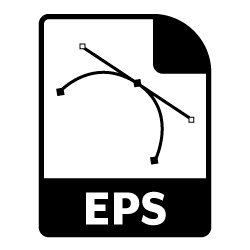
Encapsulated Postscript(EPS)形式は、高品質なイラストや図版を保存・交換するための標準形式として、主にグラフィックデザインの業界で使われてきました。アドビシステムズ(アドビ)のIllustratorなどプロ制作者向けのグラフィックスソフトは、作成したイラストのデータをアプリ独自の形式で保存する他に、EPS形式による保存ができます。EPSの良さは高精度な線画を表現できることです。
DTPソフトをはじめ、多くの文書制作ソフトで、EPS形式のファイルを読んでページの中に図版として挿入できます。マニュアルなどの技術文書を作成する際にも、EPS形式で保管した図版を使うことが多いようです。イラストを別のソフトで作成し、それをEPSファイルとして保管しておき、マニュアル本文中に図形として組み込むわけです。また、ドキュメントをXMLで作成したときは、図版を表現する外部ファイルとしてEPS形式を参照できます。
このように、商業印刷の工程ではEPS形式で作成した図版をPDFにしたり、印刷したりすることが求められてきました。
EPSファイルのプレビュー画像とPostScriptプログラム
EPSのファイル形式はアドビが開発したもので、Webページで公開されています(参考資料1)。EPSファイルの内部には、PostScriptによるページ記述命令(プログラム)と、そのページのプレビュー・イメージの両方を1パッケージ化できます。PostScriptは、印刷用ページ内容を記述したプログラムで1980年代半ばに登場し、プリプレス工程(印刷前工程)のデジタル化の主役となった技術です。PostScriptによるプリプレス工程は、現在ではPDFによる工程に置き換えられています。
EPS形式の図版から印刷用の画像を作りだすにはPostScriptのプログラムを処理します。このためにはPostScript(または互換の)インタープリターというツールが必要です。
プレビュー・イメージはPostScript命令からページ内容をレンダリングする機能をもたないソフトでも、EPSファイルの内容を表示できるようにするためのもので、EPSファイルを作成する時に、オリジナル作成ソフトが用意して埋め込むのが普通です。Webなどで配信するPDFを作成する際は、グラフィックス部分にはEPSファイルからプレビュー・イメージを取り出してPDFに埋め込めば良いのです。しかし、印刷用のPDFを作成するには、EPSファイルからプレビュー・イメージを取り出して埋め込むのは不適切です。プレビュー・イメージでは解像度が低すぎて、綺麗に印刷できないからです。
また、EPSファイルにはプレビュー・イメージがないものもあります。その時、EPSファイルのPostScript部分からプレビュー・イメージを作り出さねばなりません。EPSの中のPostScriptプログラムを処理してページをレンダリングするにはPostScriptインタープリターが必須となります。
このように、印刷用のファイルの中に、EPS形式の図版データが使われていると、PostScriptインタープリターが必要となります。しかし、PostScriptによるプリプレス工程はPDFに置き換えられており、PostScriptインタープリターが使えない環境が増えています。この場合、印刷用ファイルにEPS形式の図版を使用できません。
Microsoft OfficeでEPSファイルが使えなくなった
また、別の問題として、Microsoft Officeでは2017 年 4 月 11日のセキュリティ更新プログラムより、EPSファイルを画像として挿入する機能が、デフォルトで無効(OFF)になりました(参考資料2)。当時はレジストリーを書き換えて有効(ON)にできましたが、2018年5月からOffice 365では徐々にレジストリ書き換えが使えなくなり、10月にはOffice 365の全ユーザーに対して使えなくなりました(参考資料3)。Office 2019は0ffice 365の機能をパッケージ化したものですので、パッケージ版のMicrosoft OfficeでもEPSファイルが使えなくなります。
EPSファイルを使えないときの対応策は
図版としてEPSファイルを使えないとき、この問題の回避策としては、EPSファイルの代わりに別のベクトル画像を利用することが考えられます(注1)。
主なベクトル画像としてSVG、EMFそしてPDFが考えられます。次にそれぞれについて簡単に説明します。
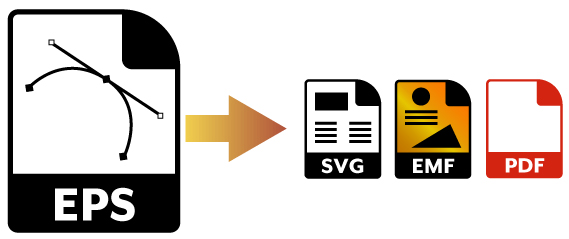
Scalable Vector Graphics (SVG)
SVGはWeb上の画像の標準形式として開発されたベクトル画像で、主要なグラフィックスソフトで、SVG形式の保存ができます。また、最新の主要なWebブラウザでSVGを表示できます。さらに、Microsoft OfficeもOffice 2019からSVGファイルを使えるようになりました(参考資料4)。Office 365でもSVGファイルを利用できます。
図版をSVGファイルとして保存する場合、図版中のテキストに指定しているフォントの扱いに注意しなければなりません。SVGファイルを使用する環境に制作時に指定されたのと同じフォントがないと文字の形が変わってしまいます。
これを避けるために、SVGファイルにフォントを埋め込むことができます。フォント埋め込みに、①SVGフォントを使う、②CSSでフォントを埋め込む、といった方法があります。しかし、今のところSVGフォントは必ずしもすべての環境でサポートされていません。
例えば、アドビIllustratorでは図版をSVGファイルとして保存するとき、使用している文字のフォントをSVGフォントにして埋め込むことができます。その図版のSVGファイルをOffice 365のWordで画像として埋め込み、保存したdocxファイルを作成します。すると、そのdocxファイル内には元のSVGファイルとPNG形式に変換した画像ファイルが保存されています。SVG形式を使えない古いWordではPNG画像を表示すると考えられます。しかし、このPNG画像ファイルには、SVGフォントの指定が反映されていません。このことからOffice 365のWordはSVGフォントをサポートしていないと考えられます(2019年1月18日時点)。
フォント埋め込みではなく、SVGファイルを保存するときフォントをアウトライン化するという方法が使えます。但し、テキストの文字コード情報が失なわれてしまうという問題があります。また、どうやら縦書きではアウトライン化しても、句読点などは必ずしも期待通りにならないようです。このように、現在の時点では、SVGファイルを作成するソフトとSVGファイルを解読するソフトの間の互換性が完全ではないことに注意しなければなりません。
Enhanced Metafile Format(EMF)
EMFはMicrosoft Windowsの描画命令をファイルとしたものです。ファイル形式は公開されており、ベクトル画像を交換するための形式として使えます。グラフィックスソフトでは、制作した図版をEMFで保存できます。
EMFはMicrosoft Officeでは、SVGよりも一般的です。しかし、EMFにはSVGと違ってフォントを埋め込む機能がありません。このため、図版のテキストに指定されているフォントが、EMFファイルを使用する環境に存在しない場合、文字化けが避けられません。このためにはEMFを作成するときにフォントをアウトライン化しておく必要があります。
図版だけを小さなPDFとして用意しておく方法もあります。PDFファイルへのフォント埋め込みは、PDF作成ツールでもPDF表示用のリーダーでも、一般的に使えます。このことから、テキストを含む図版の画像形式としてPDFファイルを使うのは理想的です。これを実現するには、できあがったPDFのページ上に、図版として用意したPDFファイルを貼り付けることができなければなりません。
図版PDFは、Illustratorなどのデザインソフトで保存するときに作ることができます。一方、ESPファイルとして保存・管理されているときは、これをまとめてPDF化します。EPSファイルをまとめてPDF化する過程ではAcrobat(Distiller)またはPostScript互換のインタープリタを使うPDF作成ソフトが必要となります。しかし、EPS形式のイラストを、一旦、PDF化して用意しておけば、その後は、PostScriptインタープリターは不要となります。
PDF形式の図版を使うためには、編集・制作ソフトで編集中の原稿にPDF形式の画像を貼り付けて使える機能が必要です。しかし、残念ながらMicrosoft OfficeではPDFを画像形式としては扱えません。
そこで、例えば、Microsoft Officeで編集するときはプレビューイメージで場所を示しておき、PDFを作成してからプレビューイメージを図版PDFのファイルに入れ替えるといった方法も考えられます。Antenna House PDF Tool APIではPDFのページ上にPDFを貼り付けることが簡単にできます。
なお、原稿をXMLで編集しているのでしたら、図版としてPDF形式を参照しておいて、Antenna House FormatterでPDFを出力するときに、PDFファイルをグラフィックスファイルとして直接埋め込むことができます。
関連ツール
アンテナハウスの関連ツールをご紹介します。
- 図版のPDFファイルをEMFファイルに変換する 「PDF Viewer SDK」(https://www.antenna.co.jp/pdfviewersdk/)
- 図版のPDFファイルをSVGファイルに変換する 「Office Document Server Converter」(https://www.antenna.co.jp/sbc/)
- PDFに画像PDFファイルを貼付ける
- 「PDF Tool API」(https://www.antenna.co.jp/ptl/)
詳細:「PDF CookBook 第1巻」2–3 PDFページを描画 - 「Antenna House Formatter」(https://www.antenna.co.jp/AHF/)
詳細:PDFの埋め込み
- 「PDF Tool API」(https://www.antenna.co.jp/ptl/)
(注1)印刷用PDFを作る際に、EPSの中のPostScript部分を取り出してPostScript XObjects(外部オブジェクト)としてPDFに埋め込む方法もあります。しかし、この方法はISO 32000-1:2008で「ドキュメントのスクリーン表示、および非PostScriptデバイスへの印刷においてはこれらは機能しない。加えて、準拠リーダはPostScriptフラグメントを解釈しなくても良い。このため、この機能を使用するにあたっては非常に注意が必要であり、同じ結果を得るために別の方法がない場合のみ使用する必要がある。」(8.8.2.PostScript XOjects)とされています。
